Windows10の502Bad GatewayエラーChromeとは何ですか?
この投稿では、「502 BadGatewayエラーChromeを修正する方法」について説明します。この問題を解決するための簡単な方法が案内されます。議論を始めましょう。
「502BadGateway」:「Wordpressサイト」だけでなく、Twitter、Gmail、Cloudflareなどのさまざまな人気サービスでも、ウェブ全体で定期的にエラーが発生することがよくあります。このエラーは、サーバーがインバウンドサーバーから無効な応答を受信したことを示します。インターネット技術特別調査委員会(IETF)によると、このエラーは次のように述べています。「502(Bad Gateway)ステータスコードは、サーバーがゲートウェイまたはプロキシとして機能しているときに、アクセスしようとしたときにアクセスしたインバウンドサーバーから無効な応答を受信したことを示しています。リクエスト”。
知らない場合は、Webサイトにアクセスまたは開くと、ブラウザソフトウェアがWebサーバーにリクエストを送信し、Webサーバーがリクエストを受信して処理し、要求されたリソースをHTTPヘッダーと一緒にブラウザに送り返します。 HTTPステータスコード。ただし、HTTPステータスコードは、問題が発生しない限り表示されません。実際に問題が発生した場合は、WebサイトにアクセスしようとしたときにHTTPステータスコードが表示されることがあります。
さまざまなタイプのHTTPステータスエラーコード:
- 500内部サーバーエラー
- 501–実装されていないエラー
- 502-不正なゲートウェイエラー
- 503–エラーワードプレス
- 504ゲートウェイのタイムアウト
- 520–Webサーバーが不明なエラーを返しています
これらのHTTPステータスエラーコードは、他の多くのHTTPエラーコードとともに、さまざまな状況で発生する可能性があります。これらのエラーは、要求が受け入れられたが、Webサーバーが要求の実行を妨げたことを示します。 「502BadGateway error Chrome」は、次のようなさまざまな方法で表示される最も一般的なHTTPステータスエラーコードの1つです。
- 「502プロキシエラー」
- 空白の白い画面
- 「502サーバーエラー:サーバーで一時的なエラーが発生し、リクエストを完了できませんでした」
- 「HTTP502」
- 一時的なエラー(502)
- 502。それはエラーです
- “502不正なゲートウェイ”
- 「エラー502」
- 「HTTPエラー502–不正なゲートウェイ」
- 「502サービスが一時的に過負荷」
- 502の悪いゲートウェイCloudflare
- 不正なゲートウェイ:プロキシサーバーがアップストリームサーバーから無効な応答を受信しました
上記のすべてのエラーコードは同じ意味を持ち、502 BadGatewayエラーと見なされます。このHTTPステータスエラーコードは、アクセスしたいWebページに問題があり、表示できないことを示しています。このエラーの背後にある考えられる理由は、制御できないオンラインサーバー間の問題である可能性があります。
ブラウザに実際の問題がある必要はありませんが、ブラウザがブラウザに問題があると判断したり、ホームネットワーク機器に問題があったり、その他の制御上の理由でこのエラーが発生したりする場合があります。解決策を探しましょう。
502 Bad GatewayエラーChromeを修正する方法は?
方法1:Webページを更新する
Google Chromeブラウザの問題を修正する1つの可能な方法は、特定のWebページにアクセスしようとしているときに、「502 BadGatewayエラー」の原因となっているWebページを更新することです。これを行うには、キーボードの「F5」キーまたは「CTRL + R」キーを押して、ページをリロード/更新します。リロード後、問題が解決したか確認してください。
方法2:GoogleChromeブラウザを再起動します
特定のウェブサイトにアクセスしようとしたときにGoogleChromeブラウザで「502BadGatewayエラー」が発生した場合は、ブラウザを再起動して新しいセッションを開始することで問題の解決を試みることができます。これを行うには、ブラウザの開いているすべてのタブを閉じ、ブラウザも閉じます。次に、Google Chromeブラウザを再起動して、新しいセッションを開始します。エラーの原因となったWebページに再度アクセスして、問題が解決したかどうかを確認してください。
方法3:Google Chromeの閲覧データ、Cookie、キャッシュをクリアする
このタイプのエラーは、ブラウザのCookieとキャッシュファイルが古くなっているか破損していることが原因で発生する場合があります。このような場合、ブラウザのキャッシュ、Cookie、およびデータをクリアして問題を解決できます。
ステップ1:「GoogleChrome」を開き、「Three-Dots」または「ChromeMenu」をクリックします
ステップ2:[その他のツール]> [閲覧データの消去]を選択します
ステップ3:[時間範囲]を[すべての時間]に設定し、[Cookieとその他のサイトデータ]と[キャッシュされた画像とファイル]チェックボックスをオンにして、[データを消去]ボタンをクリックします
ステップ4:プロセスが完了するのを待ちます。完了したら、ブラウザを再起動して、問題が解決したかどうかを確認します。
方法4:ブラウザを「セーフモード」で実行する
ブラウザにインストールされているブラウザのアドオンや拡張機能がこのタイプのエラーを引き起こしている可能性があります。このような場合は、ブラウザを「セーフモード」または「シークレットモード」で実行してみてください。これにより、ブラウザはデフォルト設定で、アドオンや拡張機能なしで実行されます。
Mozilla Firefoxユーザーの場合:
ステップ1:「MozillaFirefox」ブラウザを開き、「Firefoxメニュー」をクリックして「設定」を選択します
手順2:[アドオンを無効にして再起動]を選択し、確認ダイアログボックスで[セーフモードで開始]を選択して、ブラウザをセーフモードで起動します
GoogleChの場合ローマのユーザー:
手順:「GoogleChrome」ブラウザを開き、「Three-Dots」または「ChromeMenu」を選択して「NewIncognitoWindow」を選択します。ここで、エラーの原因となったWebページにアクセスして、問題が解決したかどうかを確認してください。
方法5:別のブラウザを試す
Chromeで502Bad Gatewayエラーが発生した場合は、Firefoxなどの別のWebブラウザーを試して、問題が解決したかどうかを確認できます。 Firefox、Chrome、Edge、IE、Safari、その他のブラウザからブラウザを選択するためのさまざまなオプションがあります。このエラーの原因となった別のブラウザでWebページにアクセスして、問題が解決したかどうかを確認してください。
方法6:コンピューター/ネットワークデバイスを再起動します
使用しているコンピューター、ルーター/ WiFi、またはその他のネットワークデバイスを再起動すると、問題が解決し、パフォーマンスも向上します。これを行うには、コンピューターとルーター/ WiFi /モデムなどのすべてのネットワーク機器を再起動し、正しくオンになるのを待ちます。電源を入れたら、もう一度Webページにアクセスして、問題が解決するかどうかを確認してください。
方法7:DNSサーバーをGoogleのDNSサーバーに変更する
DNSサーバーをGoogleのパブリックDNSに変更することは、この種の問題を解決するための1つの可能な解決策になる可能性があります。やってみよう。
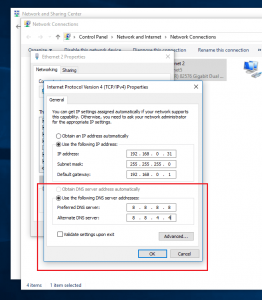
ステップ1:Windows 10では、キーボードの「Windows + I」キーを押して、「設定」アプリを開きます
ステップ2:[ネットワークとインターネット]> [ステータス]> [アダプターオプションの変更]に移動します
ステップ3:ネットワークを右クリックして、[プロパティ]を選択します
ステップ4:「インターネットプロトコルバージョン4(TCP / IPv4)」をダブルクリックして、「プロパティ」を開きます
ステップ5:[次のDNSサーバーアドレスを使用する]ラジオボタンを選択し、[優先DNSサーバー]と[代替DNサーバー]ファイルに「8.8.8.8」と「8.8.4.4」と入力し、[OK]をクリックして変更を保存します。完了したら、問題が解決したかどうかを確認してください。
方法8:インターネットサービスプロバイダーに連絡する
それでも問題が解決しない場合は、ブラウザ、コンピュータ、ネットワーク機器、またはWebサイトに問題がないことを意味します。インターネットサービスプロバイダー(ISP)に連絡して、問題の解決を試みることができます。 ISPが何らかの理由で特定のウェブページへのアクセスをブロックしている可能性があります。そのため、このタイプのエラーが発生します。 ISPに連絡して、問題の解決を依頼することができます。
方法9:ウェブサイトに直接連絡する
特定のWebサイトにアクセスしようとしたときにこのエラーが発生した場合は、Webサイトの管理者に直接連絡して、問題の修正を依頼することができます。そのようなウェブサイトがソーシャルメディアアカウントを持っている場合は、ソーシャルネットワークを介してそれらに連絡することもできます。または、可能な場合は、提供された電話番号または電子メールアドレスを使用して連絡することもできます。ただし、そのような場合は、応答と解決を待つ必要があります。
「PC修復ツール」を使用してWindows10の502BadGatewayエラーChromeを修正[推奨される解決策]
この問題がWindowsコンピュータの問題が原因で発生した場合は、「PC修復ツール」を使用して問題を解決できます。このソフトウェアは、数回クリックするだけで、BSODエラー、EXEエラー、DLLエラー、プログラムの問題、システムファイルまたはレジストリエラー、およびその他のシステムの問題を見つけて修正することができます。このツールは、下のボタン/リンクから入手できます。
結論
この投稿は、いくつかの簡単な手順で「502 BadGatewayエラーChromeを修正する方法」に役立つと確信しています。あなたはそうするために私たちの指示を読んでそれに従うことができます。それで全部です。提案や質問がある場合は、下のコメントボックスに書き込んでください。
